Создание и редактирование записи
Создание новой записи
Чтобы создать новую запись:
Убедитесь, что активен раздел "Данные", и выберите требуемый реестр/справочник.
Нажмите кнопку
 "Создать запись", расположенную в правом верхнем углу экрана.
"Создать запись", расположенную в правом верхнем углу экрана.В результате действия откроется карточка записи (в новой вкладке браузера), черновик будет создан и включен автоматически.
Заполните поля во вкладке "Атрибуты".
Чтобы добавить значение атрибута, нажмите на текстовое поле, в правом конце которого отображается значок
 .
.Чтобы добавить экземпляр комплексного атрибута, нажмите кнопку "Добавить атрибут"
 справа от заголовка атрибута и введите значение в модальном окне.
справа от заголовка атрибута и введите значение в модальном окне.Чтобы изменить вид отображения комплексного атрибута, нажмите кнопку
 "Сменить вид".
"Сменить вид".Переход из комплексного атрибута во вложенный объект осуществляется с помощью кнопки
 "Открыть вложенный объект", которая появляется при наведении на строку экземпляра атрибута.
"Открыть вложенный объект", которая появляется при наведении на строку экземпляра атрибута.Для файловых и текстовых атрибутов доступен предпросмотр вложений при наведении курсора на имя файла. В результате действия появится всплывающая подсказка с именем файла и кнопкой
 перехода в окно предпросмотра. По клику на имя доступно скачивание файла. Если имя файла превышает 40 символов, то текст в предпросмотре будет обрезан посередине - полное имя доступно для просмотра при наведении на него курсора.
перехода в окно предпросмотра. По клику на имя доступно скачивание файла. Если имя файла превышает 40 символов, то текст в предпросмотре будет обрезан посередине - полное имя доступно для просмотра при наведении на него курсора.В заголовке окна предпросмотра есть возможность скачать файл по кнопке
 . Если при загрузке предпросмотра произошла ошибка, она отобразится в окне, при этом кнопка перехода в окно предпросмотра будет недоступна. Максимальный размер файла для предпросмотра = 10Мб.
. Если при загрузке предпросмотра произошла ошибка, она отобразится в окне, при этом кнопка перехода в окно предпросмотра будет недоступна. Максимальный размер файла для предпросмотра = 10Мб.По умолчанию поддерживаются следующие расширения файлов:
Текстовые файлы: txt, json, xml, html, css, js, csv, md.
Изображения: gif, jpeg, jpg, png, svg, webp.
Другие форматы: pdf.
Реализовать поддержку предпросмотра других типов расширений возможно посредством точки расширения FileViewerExtensionRenderer. Расширения пакета Microsoft Office (.docx, .xlsx, .pptx и др.) не поддерживаются в продукте ввиду отсутствия качественного, бесплатного и изолированного от сети Интернет решения. Поддержку данных форматов необходимо реализовывать в рамках кастомизации.
При необходимости заполните необязательные поля.
Для простых атрибутов типа "Время" значение времени может задаваться в формате ЧЧ:ММ:СС. Также после точки может быт указано до 9 цифр включительно для более точной детализации времени. Если значение атрибута имеет большую детализацию (более 9 цифр), то при сохранении будет отображена ошибка валидации.
Для атрибутов типа "Численный" доступен выбор единицы измерения (если единицы измерения ранее были настроены).
При изменении единицы измерения происходит автоматический пересчет значения атрибута.
При клике на иконку "Глаз" появляется всплывающая подсказка, содержащая значения атрибута во всех имеющихся единицах измерения. Значения в других единицах измерения округляются до 3 знаков после запятой или 4 значащих цифр, если значение попадает в диапазон от -1 до 1.
При необходимости настройте периоды актуальности записи в области доп.настроек в правой части экрана.
Правая граница периода актуальности должна быть меньше крайнего максимального значения, равного 2500-12-31T23:59:59.999Z. Также см. рекомендации по работе с форматами даты.
Границы периода по умолчанию имеют вид: 01.01.1900 02:30:17 - 01.01.2501 02:59:59, поскольку из-за перевода форматов времени учитывают различные факторы, включая смену календаря. Границы по умолчанию отображаются, если при создании реестра/справочника был включен параметр "Границы периодов актуальности", но не заданы точные значения границ.
При необходимости перейдите во вкладку "Связи" для создания связей.
При необходимости перейдите во вкладку "Вложения" для просмотра всех загруженных файлов из вкладки "Атрибуты".
Вложения сгруппированы аналогично атрибутам, но файловые атрибуты, находящиеся внутри комплексных атрибутов (включая вложенные), преобразуются в плоский список. В этом случае в названии атрибута слева будет указан полный путь до такого атрибута. Предпросмотр во вкладке "Вложения" работает аналогично функционалу во вкладке "Атрибуты".
Сохраните черновик записи, когда работа над записью завершена, с помощью кнопки "Сохранить" в верхнем правом углу экрана. Если при сохранении будут обнаружены ошибки заполнения, то на экране отобразится соответствующее сообщение.
Опубликуйте черновик записи чтобы запись была доступна другим пользователям. Нажмите кнопку "Опубликовать", расположенную в верхнем правом углу экрана.
Выберите способ публикации: простая или публикация с приоритетом. Для новой записи подойдет любой способ.
Если на запись назначено несколько бизнес-процессов, при ее публикации откроется окно с выбором одного из них (Рисунок 1).
Только после выбора бизнес-процесса будет доступна возможность публикации.
При обновлении или восстановлении записи будет доступен выбор бизнес-процессов.
Примечания:
Обязательные поля атрибутов отмечены символом "*" (только в режиме черновика). Запись нельзя опубликовать, если обязательные поля не заполнены. Обязательные атрибуты могут также содержаться внутри комплексных атрибутов.
У пустых строковых значений отображается символ "-".
Для атрибута вида "Многострочное поле" ограничено количество отображаемых строк. Чтобы раскрыть полное значение - нажмите на кнопку "Читать далее".
При наведении курсора на строку атрибута в выключенном режиме черновика в правой части строки атрибута отобразится значок
 . При нажатии отобразится модальное окно выбора черновика или создастся новый черновик, если ранее черновики не были созданы, и будет доступно редактирование значения. Если у пользователя нет прав на редактирование атрибута - действия будут недоступны.
. При нажатии отобразится модальное окно выбора черновика или создастся новый черновик, если ранее черновики не были созданы, и будет доступно редактирование значения. Если у пользователя нет прав на редактирование атрибута - действия будут недоступны.Свернуть/развернуть группу атрибутов можно с помощью кнопки
 слева от названия группы.
слева от названия группы.
Редактирование записи
Для редактирования записи:
Найдите требуемую запись при помощи инструментов поиска.
Откройте карточку записи и включите режим черновика. Нажмите кнопку
 "Черновик", расположенную в правом верхнем углу экрана. Редактирование возможно только при включенном режиме.
"Черновик", расположенную в правом верхнем углу экрана. Редактирование возможно только при включенном режиме.Создайте новый черновик записи, или используйте уже готовый.
Внесите требуемые изменения в запись.
Сохраните черновик записи, когда работа над записью завершена. Нажмите кнопку "Сохранить", расположенную в верхнем правом углу экрана. Если при сохранении будут обнаружены ошибки заполнения, то на экране отобразится соответствующее сообщение.
Опубликуйте черновик записи чтобы запись была доступна другим пользователям. Нажмите кнопку "Опубликовать", расположенную в верхнем правом углу экрана.
Выберите способ публикации: простая или публикация с приоритетом.
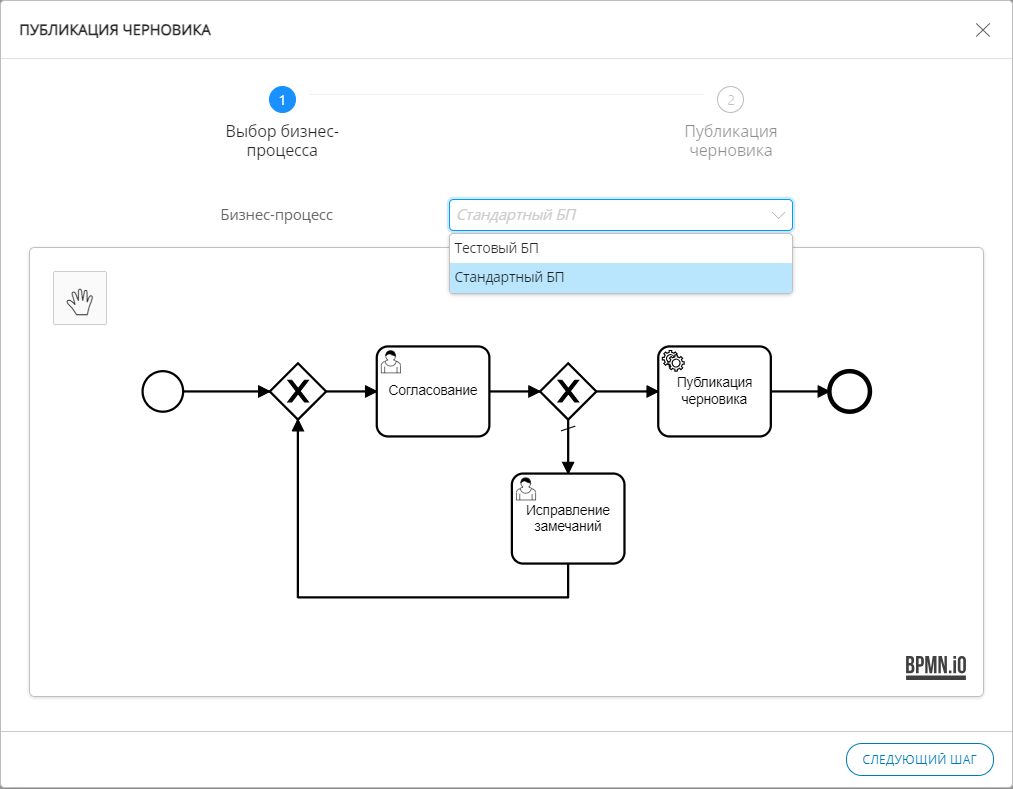
Рисунок 1 - Окно выбора бизнес-процесса